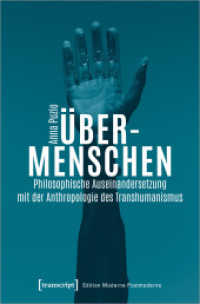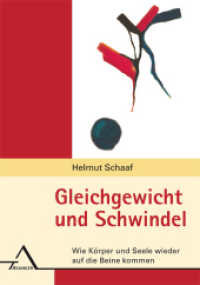Full Description
Sie mussen kein Genie sein, um die iLife-Software Ihres Macs zu nutzen. Aber wenn Sie mehr aus den iLife-Programmen rausholen wollen, hilft Ihnen dieser handliche Begleiter. Hier lernen Sie das Wichtigste zu iPhoto, iMovie, GarageBand, iWeb und iDVD. Sie erfahren, wie Sie Ihre Fotos auf dem Mac organisieren, bearbeiten und mit anderen uber Facebook und Co. teilen, Filmprojekte bearbeiten und veroffentlichen, ein virtuelles Studio in GarageBand einrichten und Songs aufnehmen, Webseiten einrichten, DVDs erstellen und brennen und vieles mehr. Mit genialen Tipps und Tricks sowie farbigen Abbildungen lernen Sie, iLife '11 noch effizienter anzuwenden.
Contents
Einfuhrung 13 Uber den Autor 15 1. Wie bekomme ich meine Fotos nach iPhoto? 16 Mit der Oberflache von iPhoto arbeiten 18 Die Einstellungen von iPhoto so anpassen, dass Sie zugig arbeiten konnen 19 Allgemeine Einstellungen andern 19 Optionen zum Erscheinungsbild 21 Optionen zum Freigeben anpassen 22 Accounts-Einstellungen vornehmen 23 Einen Facebook-Account in iPhoto erganzen 24 Einen Flickr-Account in iPhoto erganzen 25 Einen E-Mail-Account in iPhoto erganzen 25 Einen Account aus iPhoto entfernen 26 Erweiterte Einstellungen bearbeiten 27 Fotos importieren 29 Fotos von Ihrer Digitalkamera importieren 29 Bilder mit dem Importieren-Befehl laden 33 Bilder aus dem Finder oder aus einer E-Mail importieren 33 Fotos mit "Digitale Bilder" scannen 34 Einen Scanner oder eine Kamera mit Hilfe von Digitale Bilder freigeben 38 Einen Scanner mit der Scannerfreigabe zur Verfugung stellen 39 Eine Kamera mit Digitale Bilder freigeben 40 Sich mit einem freigegebenen Scanner oder einer Kamera verbinden 41 Ihren Mac mit verschiedenen Kameras umgehen lassen 41 2. Wie organisiere und bearbeite ich meine Fotos? 44 Organisieren Sie Ihre Bilder 46 Mit Ereignissen arbeiten 46 Organisieren Sie Ihre Bilder mit der Gesichtserkennung 52 Bilder uber Orte organisieren 57 Fotos in Alben organisieren 60 Schlagworter, Titel, Beschreibungen und Bewertungen hinzufugen 64 Bilder bearbeiten und verbessern 71 Ein Bild zum Bearbeiten offnen 71 In ein Bild hineinzoomen 73 Ein Bild drehen und begradigen 73 Ein Bild beschneiden 75 Die Farben in einem Bild anpassen 76 Effekte auf Bilder anwenden 78 Ein Bild retuschieren 79 Rote Augen in einem Foto entfernen 79 Zum ursprunglichen Bild zuruckkehren 81 Mehrere iPhoto-Mediatheken nutzen 81 Eine neue iPhoto-Mediathek erstellen 81 Die gewunschte Mediathek auswahlen 82 3. Wie verwende ich meine Fotos und wie teile ich sie mit anderen? 84 Beeindruckende Diashows erstellen 86 Eine schnelle Diashow erstellen 86 Eine Diashow erstellen und abspeichern 89 Ihre Bilder bereitstellen 92 Ihre Bilder fur andere iPhoto-Nutzer bereitstellen 92 Freigegebene Bilder anderer Benutzer anzeigen und kopieren 93 Ihre Bilder auf Facebook bereitstellen 93 Ihre Bilder auf Flickr bereitstellen 96 Ihre Bilder fur eine lokale Website exportieren 98 Ihre Bilder fur andere Anwendungen exportieren 99 Ihre Bilder per Videochat bereitstellen 101 Hochwertige Ausdrucke erstellen 101 Bucher, Karten und Kalender erstellen 102 Verwenden Sie Ihre Bilder in Mac OS X 103 Ein Bild als Hintergrund verwenden 103 Eine Folge von Bildern auf Ihrem Schreibtisch anzeigen 103 Aus Ihren Bildern einen Bildschirmschoner erstellen 105 Ein Account-Symbol aus einem Foto erstellen 108 Ein Bild als Hintergrund in einem Finder-Fenster nutzen 109 4. Wie importiere ich Videodaten in iMovie? 112 Ein Uberblick uber die Oberflache von iMovie 114 Die Einstellungen so anpassen, dass iMovie Ihren Vorstellungen entspricht 116 Allgemeine Einstellungen 117 Browser-Einstellungen 118 Video-Einstellungen 120 Schriften-Einstellungen 120 Mit einem Filmprojekt beginnen 121 Ein Filmprojekt umbenennen 124 Die Eigenschaften eines Filmprojekts festlegen 124 Videos importieren 126 Videos von einem DV-Camcorder mit Kassetten importieren 126 Videos von einem bandlosen DVCamcorder importieren 131 Videos von einer Digitalkamera importieren 134 Bestehende Videodateien importieren 134 Ein Video direkt von einer iSight-Kamera oder einem Camcorder aufzeichnen 136 Begutachten und sortieren Sie Ihre Videoclips 137 Ihre Ereignisse durchsuchen 138 Auswahlen, welche Clips Sie behalten wollen 142 Clips mit Personen finden 143 Ihre Videoclips als Favoriten markieren oder ablehnen 145 Videoclips mit Schlagwortern versehen 146 Clips in Ereignissen organisieren 148 5. Wie mache ich aus meinen Videodaten einen Film? 150 Wie Ihre Clips bearbeitet werden 152 Die Clips im Storyboard anordnen 152 Einen Clip am Ende des Storyboards hinzufugen 153 Einen Clip an einer anderen Stelle im Storyboard einfugen 153 Mehrere Clips im Storyboard hinzufugen 154 Videos im Storyboard abspielen 155 Einen Clip an eine andere Stelle verschieben 157 Ihre Clips bearbeiten 157 Vorbereitungen zum Bearbeiten 157 Die Lange eines Clips anpassen 158 Einen Clip in zwei oder drei Teile aufteilen 162 Ein Video beschneiden 162 Anpassen der Farbe 164 Ein Video drehen 166 Einen Clip in seinen Ausgangszustand zuruckversetzen 167 Abgelehnte Videodaten loschen 167 Plattenplatz per "Speicherplatz freigeben" zuruckholen 168 Herausfinden, wo ein Clip abgelegt ist 170 Fotos zu einem Film hinzufugen 170 Ihre Bilder fur iMovie vorbereiten 170 Ein Bild in iMovie importieren 171 Die Anzeigedauer fur ein Bild setzen 172 Bilder beschneiden und den Ken-Burns-Effekt nutzen 173 Ein Standbild aus einem Videoclip exportieren 175 6. Wie stelle ich meinen Film fertig und wie veroffentliche ich ihn? 178 Einen Film mit einem Thema versehen 180 Einen Film mit Titeln versehen 181 Den Titel anwenden 183 Text fur den Titel eingeben 185 Abspieldauer und Timing des Titels andern 187 Ubergange hinzufugen 188 Einen passenden Ubergang auf einen Clip anwenden 189 Einen Ubergang zwischen Clips anwenden 191 Die Dauer des Ubergangs anpassen 192 Den Ubergang mit dem Prazisions-Editor anpassen 192 Einen Film mit Ton versehen 194 Wie arbeitet man in iMovie mit Audiodaten? 194 Einen Film mit Musik und Toneffekten versehen 195 Die Abspielposition der Musik andern 197 Ein Lied oder einen Toneffekt beschneiden 197 Ein Voiceover hinzufugen 199 Die Audiowellenformen anzeigen 200 Lautstarke anpassen und ein-/ausblenden 201 Einen Trailer fur einen Film erstellen 203 Einen Film veroffentlichen und exportieren 206 Bereitstellen von Filmen - Die Grundlagen 207 Einen Film fur die Medienubersicht bereitstellen 210 Einen Film in iTunes, auf dem iPad oder iPhone (oder iPod) oder per Apple TV bereitstellen 210 Einen Film bei YouTube, Facebook, Vimeo oder CNN iReport veroffentlichen 211 Einen Film auf DVD brennen 212 Einen Film in eine MPEG-4-Datei exportieren 212 In einem anderen Format exportieren 213 In eine Final-Cut-XML-Datei exportieren 215 7. Wie richte ich ein virtuelles Studio in GarageBand ein? 218 Was konnen Sie mit GarageBand anfangen? 220 Ein Song-Projekt erstellen und abspeichern 221 Mit der GarageBand-Oberflache vertraut werden 224 Die Bildschirm-Klaviatur und die Musik-Tastatur nutzen 226 Den Loop-Browser nutzen 228 Den Spuren-Editor kennen lernen 229 Die Spurinformationen erkunden 231 Ihre Audio-Instrumente anschliesen 231 Ein MIDI-Keyboard anschliesen 231 Ein Mikrofon anschliesen 232 Eine Audio-Schnittstelle anschliesen 232 Die Einstellungen an Ihre Bedurfnisse anpassen 233 Allgemeine Einstellungen 233 Audio/MIDI-Einstellungen setzen 235 Loops-Einstellungen anpassen 236 Erweiterte Einstellungen bearbeiten 237 Einstellungen "Meine Info" anpassen 238 Mit Magic GarageBand einen Song im Schnelldurchgang erstellen 239 Ihr Spiel mit GarageBand verbessern 243 Mit "Instrumente lernen" anfangen 243 Mit "Wie gut habe ich gespielt?" uben 244 Weitere Lektionen erhalten 244 8. Wie nehme ich einen Song in GarageBand auf? 246 Eine neue Spur erstellen 248 Eine neue Spur hinzufugen 249 Eine Spur fur ein Software-Instrument einrichten 251 Eine Spur fur ein echtes Instrument einrichten 252 Eine E-Gitarre einrichten 254 Loops durchforsten und probehoren 255 Eine Darstellungsform auswahlen und Loops finden 257 Einen Loop probehoren 257 Einen Loop zu Ihrem Song hinzufugen 258 Den Song abspielen 258 Regionen wiederholen, verkurzen und verlangern 259 Zwei oder mehr Regionen zu einer Region zusammenfugen 260 Eine Region teilen 260 Einen Loop zusammen mit Ihrem Song anhoren 260 Mehrere Loops in der Cycle-Region anhoren 261 Zu einem anderen Loop in der gleichen Gruppe wechseln 262 Loops filtern 262 Loops zu Ihrer Sammlung hinzufugen 263 Eigene Loops erstellen 263 Mit der Arrangierspur arbeiten 265 Arrangierregionen einrichten 265 Arrangierregionen verschieben und kopieren 266 Arrangierregionen zusammenfugen und teilen 267 Tempo, Signatur und Tonart eines Songs andern 268 Software-Instrumente und echte Instrumente aufnehmen 268 Die Aufnahme eines Software-Instruments vorbereiten 268 Die Aufnahme eines echten Instruments oder einer E-Gitarre vorbereiten 269 In einem Take aufnehmen 269 In mehreren Takes mit der Cycle-Aufzeichnung erfassen 270 Mit der Cycle-Aufnahme einen schichtweise strukturierten Abschnitt erstellen 271 Mehrere Spuren auf einmal aufnehmen 272 Eigene Software-Instrumente erstellen 273 Notizen auf dem Notizzettel von GarageBand festhalten 275 Einen Song bereitstellen 276 Einen Song nach iTunes exportieren 276 Einen Song mit Attributen versehen 278 Einen Song in anderen iLife-Anwendungen nutzen 279 9. Wie erstelle ich eine Website mit iWeb? 280 Der Einstieg in die Oberflache von iWeb 282 Eine Vorlage fur Ihre Webseite auswahlen 282 Die Oberflache von iWeb kennen lernen 283 Die vier Abschnitte des Webseitenbereichs kennen lernen 285 iWeb Ihrer Arbeitsweise anpassen 285 Ihre Website planen 287 Festlegen, wo Ihre Website gehostet wird 287 Webseiten erstellen 288 Eine Vorlage auswahlen 288 Text hinzufugen 289 Die Grose des Platzhalters anpassen und ihn verschieben 289 Bilder in Platzhaltern ersetzen 289 Eigene Textfelder und Bilder hinzufugen 291 Text nach Ihren Wunschen formatieren 292 Formen fur Ihre Webseiten 295 Links auf Ihren Webseiten einfugen 295 Die Farbe eines Bildes an Ihre Webseite anpassen 297 Auf einer Webseite einen Button "E-Mail an mich" erstellen 298 Ihre Website und die Seiten umbenennen 298 Ihre Webseiten neu anordnen 298 Bilder und Alben aus iPhoto einfugen 299 Mit Fotoseiten arbeiten 299 Eine Ubersichtsseite fur Ihre Bilder erstellen 300 Web-Widgets auf Ihren Seiten anzeigen 302 Ein YouTube-Video auf einer Webseite einfugen 302 Eine Google Map auf Ihrer Webseite einfugen 303 AdSense-Werbeblocke einfugen 304 Ein FaceTime-Foto einfugen 305 Einen FaceTime-Film einfugen 306 Ein Countdown-Widget einfugen 306 Einen RSS-Feed einfugen 307 Einen HTML-Baustein einfugen 308 Eine Vorschau auf Ihre Website 308 Die Hyperlinks Ihrer Website aktivieren 309 Ihre Website in einem Ordner veroffentlichen 309 Ihre Website im Web veroffentlichen 310 10. Wie entwerfe, erstelle und brenne ch DVDs mit iDVD? 314 Den Prozess verstehen 316 Ein DVD-Projekt anlegen 317 Die Art der zu erzeugenden DVD festlegen 318 Ein neues Projekt anlegen 318 Die Einstellungen Ihren Bedurfnissen anpassen 319 Die iDVD-Oberflache kennen lernen 324 Ein Thema anwenden 325 Das DVD-Projekt mit Inhalten versehen 326 Einen Film hinzufugen 326 Eine Diashow hinzufugen 331 Den Menubildschirm fur die DVD anpassen 333 Herausfinden, wie viele Drop-Zones ein Menubildschirm besitzt 333 Einer Drop-Zone einen Film hinzufugen 334 Fotos zu einer Drop-Zone hinzufugen 336 Hintergrund und Tone fur ein Menu andern 337 Den Status Ihres Projekts und den Platz auf der DVD prufen 338 Mit der DVD-Aufbau-Ansicht Ihre DVD uberblicken 339 Die DVD brennen 341 Eine OneStep DVD erstellen 342 Mit Magic iDVD schnell ein DVDProjekt aufbauen 344 Anhang A: Wie kann ich auf iLife '11 updaten und wie halte ich es aktuell? 347 iLife '11 kaufen 347 Ihre iPhoto-Mediathek sichern 347 Auf iLife '11 aktualisieren 348 iPhoto auf den neuesten Stand bringen 349 Die iLife-Anwendungen aktuell halten 349 Index 351